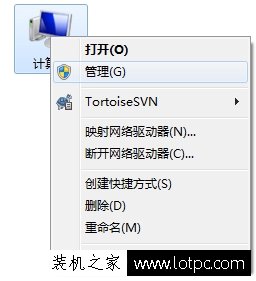摄像头驱动程序,摄像头驱动程序及摄像头驱动程序怎么安装
摄像头驱动程序是一种软件,用于使计算机系统能够与摄像头设备进行通信和交互。摄像头驱动程序的安装是确保摄像头设备能够正常工作的重要步骤。本文将介绍摄像头驱动程序的安装过程,并提供一些常见问题的解决方法。

一、摄像头驱动程序的重要性
摄像头驱动程序充当计算机系统与摄像头设备之间的桥梁,负责传输数据和指令。没有正确安装的驱动程序,计算机系统将无法识别、操作和控制摄像头设备。摄像头驱动程序的正确安装非常重要,以确保摄像头设备的正常工作。
二、摄像头驱动程序的安装步骤
以下是摄像头驱动程序安装的一般步骤:
1. 确保摄像头设备连接正确:在安装摄像头驱动程序之前,确保摄像头设备已正确连接到计算机系统。可以通过USB接口或其他适配器进行连接。
2. 下载适用于摄像头设备的驱动程序:前往摄像头设备的制造商官方网站,找到与设备型号和操作系统兼容的驱动程序。下载驱动程序到计算机系统的硬盘上。
3. 打开设备管理器:在Windows操作系统中,通过点击“开始”菜单,选择“控制面板”,然后点击“设备管理器”来打开设备管理器。在设备管理器中,可以查看计算机系统中已连接的设备。
4. 定位摄像头设备:在设备管理器中,找到摄像头设备的类别,通常位于“图像设备”或“音频、视频和游戏控制器”类别下。摄像头设备通常以设备型号或制造商名称命名。
5. 更新驱动程序:右键点击摄像头设备,选择“更新驱动程序”。在弹出的对话框中,选择“浏览计算机以查找驱动程序”选项。然后选择之前下载的驱动程序所在的文件夹,并点击“下一步”按钮。
6. 完成驱动程序安装:系统将自动搜索并安装摄像头驱动程序。安装完成后,可以在设备管理器中看到摄像头设备的状态变为“正常”或“已启用”。
三、常见问题及解决方法
1. 驱动程序不兼容:如果下载的驱动程序与操作系统不兼容,可能会导致安装失败或摄像头设备无法正常工作。在下载驱动程序之前,务必确认其与操作系统的兼容性。
2. 驱动程序丢失或损坏:有时,计算机系统中的驱动程序可能会丢失或损坏,导致摄像头设备无法正常工作。在这种情况下,可以尝试重新安装或更新驱动程序。
3. 更新操作系统:在某些情况下,操作系统的更新可能会导致摄像头驱动程序的不兼容性。如果在更新操作系统后出现问题,可以尝试重新安装最新版本的驱动程序。
标签
我告诉你msdn版权声明:以上内容作者已申请原创保护,未经允许不得转载,侵权必究!授权事宜、对本内容有异议或投诉,敬请联系网站管理员,我们将尽快回复您,谢谢合作!